Connecter Instagram à Facebook peut améliorer votre expérience des médias sociaux en rationalisant le partage de contenu et l'engagement entre les plateformes. En reliant ces comptes, vous pouvez facilement partager vos photos et vidéos Instagram sur Facebook, gérer les interactions plus efficacement et potentiellement augmenter la portée de votre audience. Ce guide fournit une approche étape par étape pour connecter de manière transparente Instagram à Facebook, garantissant ainsi une présence fluide et intégrée sur les médias sociaux.
Comprendre les avantages de la connexion d'Instagram à Facebook
Améliorez votre stratégie en matière de médias sociaux en connectant Instagram à Facebook. Lorsque vous reliez votre compte Instagram à votre profil ou page Facebook, vous pouvez partager automatiquement vos publications Instagram directement sur Facebook, ce qui peut vous faire gagner du temps et augmenter la visibilité de vos publications. Cette intégration est particulièrement utile pour les entreprises qui cherchent à atteindre un public plus large avec leur contenu, car elle simplifie l'engagement multiplateforme et la gestion du contenu.
Étape 1 : Accéder aux paramètres Instagram
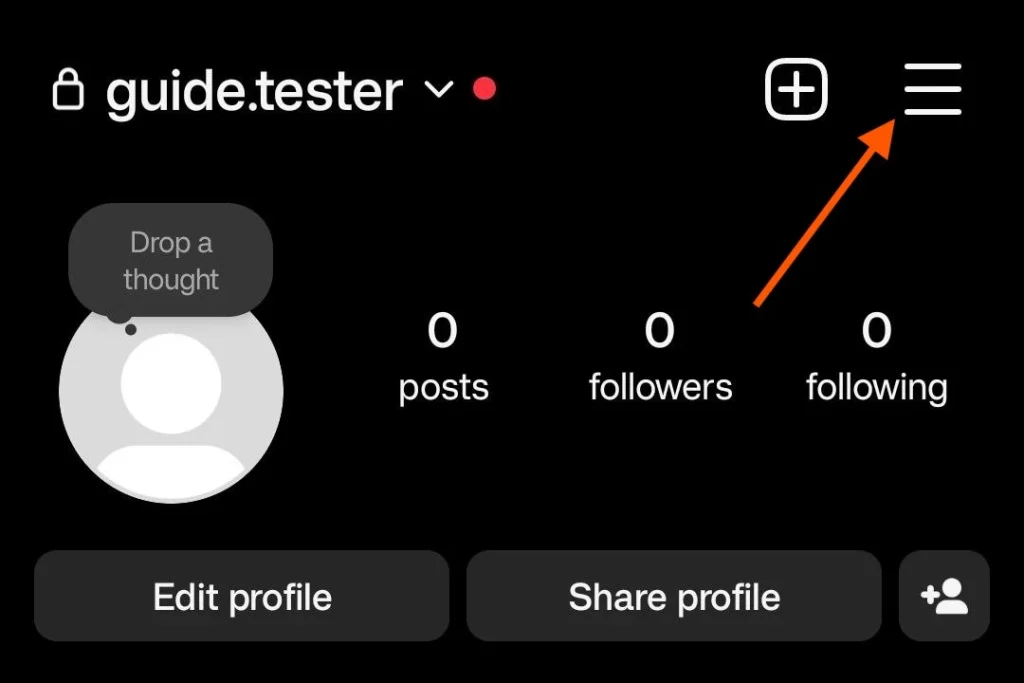
Commencez par ouvrir l'application Instagram et accédez au menu des paramètres. To start the process of linking your accounts, you need to first open the Instagram app on your smartphone. Once the app is open, navigate to your profile by tapping the profile icon located in the bottom-right corner of the screen. On your profile page, look for the three horizontal lines or “hamburger” menu icon at the top-right corner and tap it. This will open a menu where you can select “Settings” at the bottom of the list.
Étape 2 : Naviguer vers le centre de comptes
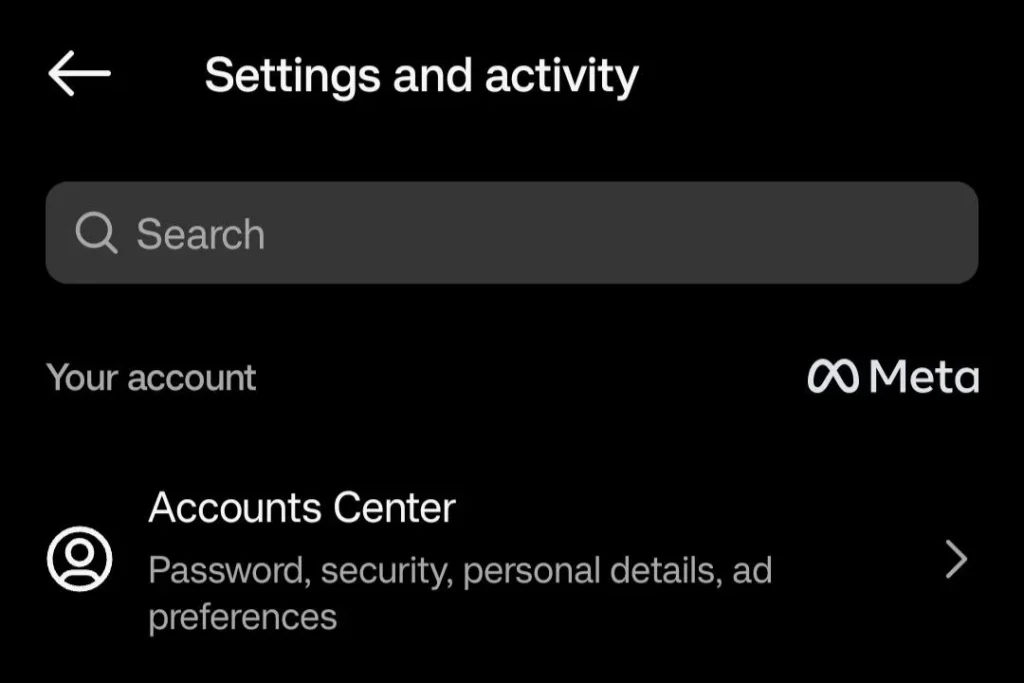
Trouvez et sélectionnez l'option Centre de compte dans les paramètres Instagram. In the settings menu, scroll down until you see the option labeled “Account Center.” The Account Center is a centralized hub for managing connected accounts and services. Tap on it to open a new menu where you can manage your account connections. This feature is designed to make it easier to manage and sync multiple social media accounts across Facebook’s family of apps.
Étape 3 : Connexion au compte Facebook
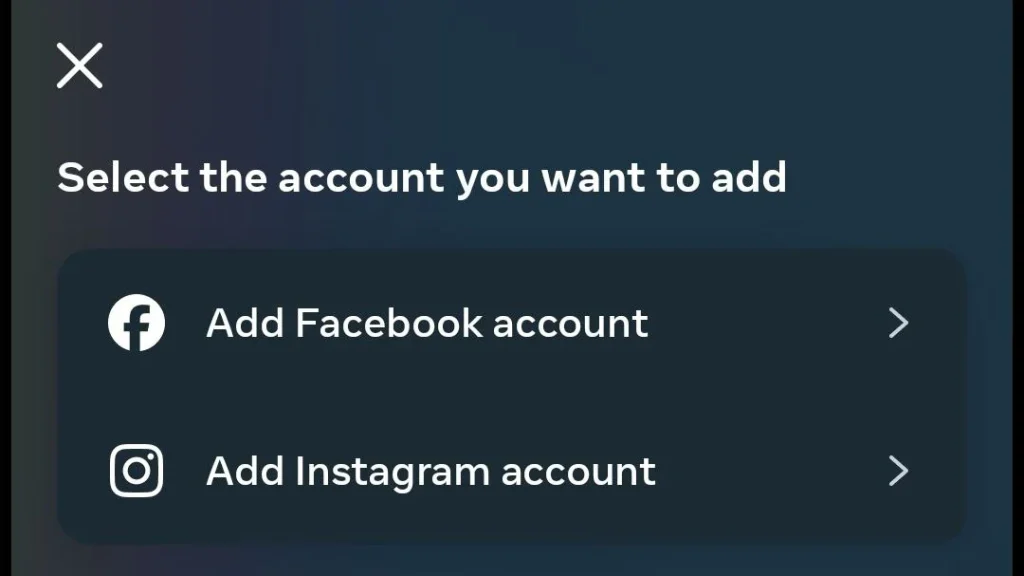
Choisissez l'option permettant d'ajouter votre compte Facebook dans le centre de comptes. Within the Account Center, you will see an option to “Add Accounts.” Tap on this option to begin linking your Facebook account to Instagram. You will be prompted to log in to your Facebook account if you haven’t already done so on your device. Enter your Facebook login credentials, ensuring that you use the correct email and password associated with the Facebook account you wish to link.
Étape 4 : Confirmer les autorisations
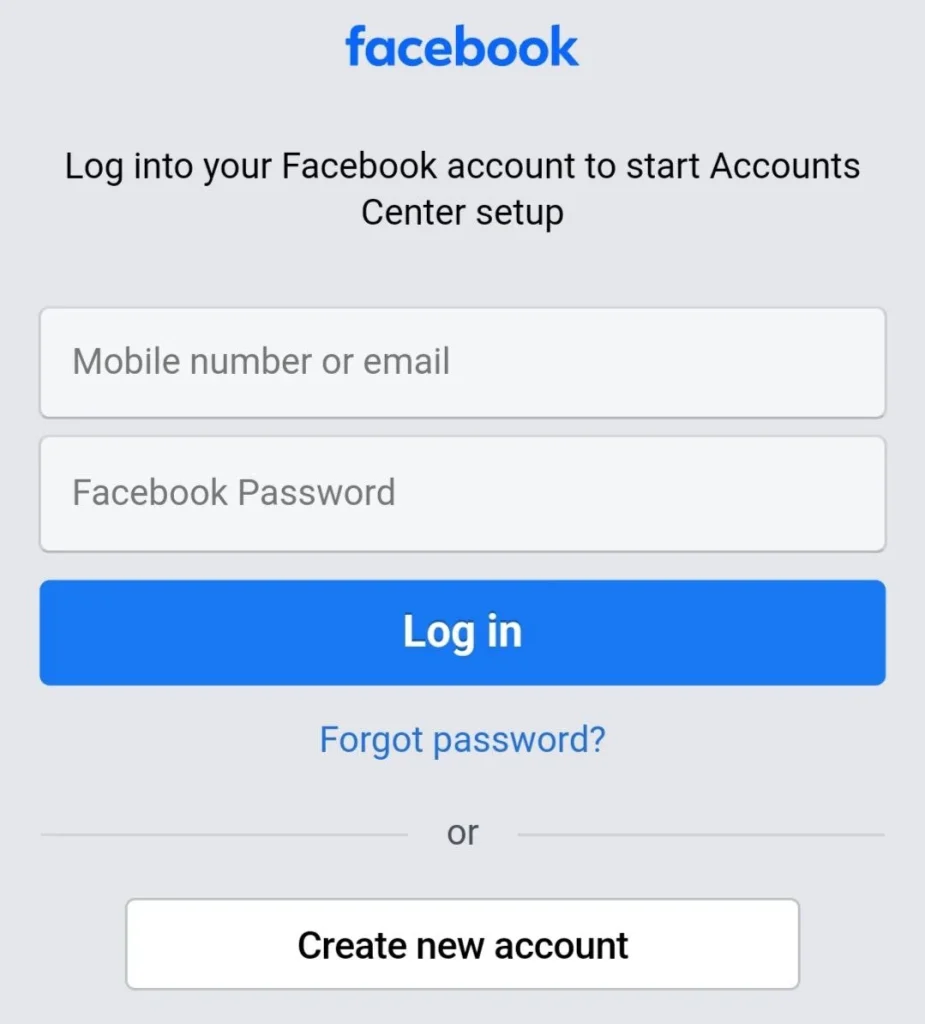
Examinez et confirmez les autorisations requises pour connecter les comptes. Once you’ve logged in, Instagram will request certain permissions to access your Facebook account. These permissions are necessary for features such as posting content and viewing insights. It’s important to review these permissions carefully. If you are comfortable with the permissions requested, tap “Continue” or “OK” to proceed. Rest assured, you can always adjust these settings later in your Facebook privacy settings if needed.
Étape 5 : Sélectionner les options de partage sur Facebook
Choisissez comment vous souhaitez que vos publications Instagram soient partagées sur Facebook. Après avoir connecté vos comptes, vous aurez la possibilité de personnaliser la façon dont vos publications Instagram sont partagées sur Facebook. Vous pouvez choisir de partager automatiquement toutes vos publications Instagram ou de sélectionner manuellement les publications à partager. En outre, vous pouvez décider de partager les publications sur votre profil Facebook ou sur une page Facebook spécifique que vous gérez. Ajustez ces paramètres en fonction de vos préférences de partage et des besoins de votre entreprise.
Étape 6 : Vérifier la connexion
Assurez-vous que la connexion entre Instagram et Facebook est active. To confirm that your accounts are properly linked, navigate back to the Account Center in Instagram settings. You should see your connected Facebook account listed under “Accounts & Profiles.” This indicates that the integration is successful. Additionally, try posting a photo on Instagram and check if it appears on your Facebook timeline or page to verify that the sharing functionality is working as expected.
Dépannage des problèmes courants
Aborder les problèmes potentiels qui peuvent survenir au cours du processus de connexion. Si vous rencontrez des problèmes lors de la connexion de vos comptes Instagram et Facebook, il existe quelques mesures de dépannage courantes que vous pouvez prendre. Tout d'abord, assurez-vous que les applications Instagram et Facebook sont mises à jour avec les versions les plus récentes, car les applications obsolètes peuvent entraîner des problèmes de compatibilité. Si le problème persiste, essayez de vous déconnecter des deux comptes, puis de vous reconnecter. Vérifiez également votre connexion Internet et redémarrez votre appareil si nécessaire. Si ces étapes ne permettent pas de résoudre le problème, consultez les sections d'aide d'Instagram ou de Facebook pour obtenir de l'aide supplémentaire.
Maximiser les avantages d'un compte lié
Tirez parti de la connexion pour améliorer votre stratégie en matière de médias sociaux. Once your Instagram and Facebook accounts are linked, take full advantage of the integration by developing a cohesive content strategy. Use analytics tools available on both platforms to understand your audience’s preferences and engagement patterns. Cross-promote content effectively by utilizing features such as Facebook Stories and Instagram Reels. Engage with your audience consistently to build a loyal community across both platforms. By optimizing the use of connected accounts, you can enhance your brand visibility and improve your social media marketing efforts.





